Si teniu problemes amb un dispositiu amb iOs7 al connectar-lo amb una Ubuntu, feu un cop d’ull a aquest article
http://www.omgubuntu.co.uk/2014/03/ios7-ipad-iphone-ubuntu-trust
Si teniu problemes amb un dispositiu amb iOs7 al connectar-lo amb una Ubuntu, feu un cop d’ull a aquest article
http://www.omgubuntu.co.uk/2014/03/ios7-ipad-iphone-ubuntu-trust
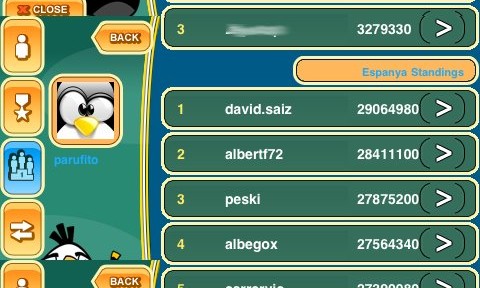
L’altre dia per curiositat vaig entrar al CrystalGames de l’Angry Birds en el meu iPhone 3g (si, encara el faig servir, només per l’Angry Birds) i em vaig trobar amb una agradable sorpresa, que em confirmava que després de més de 2 anys viciant, la meva malaltia al joc és bastant considerable.
El sistema em situava en la desena posició a nivell Nacional. No se com calcula exactament aquesta dada ni entre quanta gent, però si més no, és admirable! ;)


Avui he descobert aquest framework fet per els senyors de jQuery, que permet fer pàgines amb interfície per a dispositius mòbils. M’ha semblat molt interessant, així que li farem un cop d’ull.
L’altre dia remenant el Webmin per casa, vaig pensar que li aniria de perles un theme per iPhone, pero com sempre amb el SoftwareLliure, algú ho havia pensat abans!
http://www.webmin.com/mobile.html
Està mamat d’instalar i configurar, aixi que ja sabeu! Pel que veig a la pàgina, es un MobileTheme, que posa que també serveix en Treo’s i no se si alguns altres models. Tot es provar-ho
Vaig trobar porai una forma de poder passar els mp3 que tinguem, a tons per al iPhone, en 8 senzills passos ( i alguns massa senzills i tot)
Facil senzill i per a tota la família!
EDIT: a mossegalapoma, han comentat que es pot arribar als 40 segons de to, jo encara no ho he pogut comprovar, pero si es veritat, aixo que guanyem!